Multi Currency Accounting
မိမိလုပ်ငန်းတွင် Multiple Currency အသုံးပြု၍ အရောင်းအဝယ်စာရင်းများ ထည့်သွင်းမည်ဆိုပါက Payment Entry မှ Internal Transfer မှတစ်ဆင့် အသုံးပြုနိုင်ပါသည်။
- Currency Exchange
- Multi Currency အဝယ်စာရင်းထည့်သွင်းခြင်း
Multi Currency အရောင်းစာရင်းထည့်သွင်းခြင်း
Currency Exchange Rate သတ်မှတ်ခြင်း
Multi Currency အရောင်း၊အဝယ်စာရင်းများမသွင်းမီ ပထမဦးစွာ သက်ဆိုင်ရာ Exchange Rate သတ်မှတ်ပေးရပါမည်။
Accounting > Multi Currency > Currency Exchange
- Add Currency Exchange ကိုနှိပ်ပါ။

- Date တွင် Exchange Rate သတ်မှတ်လိုသော Date ကိုထည့်ပါ။
- From Currency တွင် Exchange Rate သတ်မှတ်လိုသော Foreign Currency ကိုရွေးပါ။
- To Currency တွင် လုပ်ငန်း၏ Base Currency (eg.MMK) ကိုရွေးပါ။
- Exchange Rate ထည့်ပါ။
- Save ကိုနှိပ်ပါ။
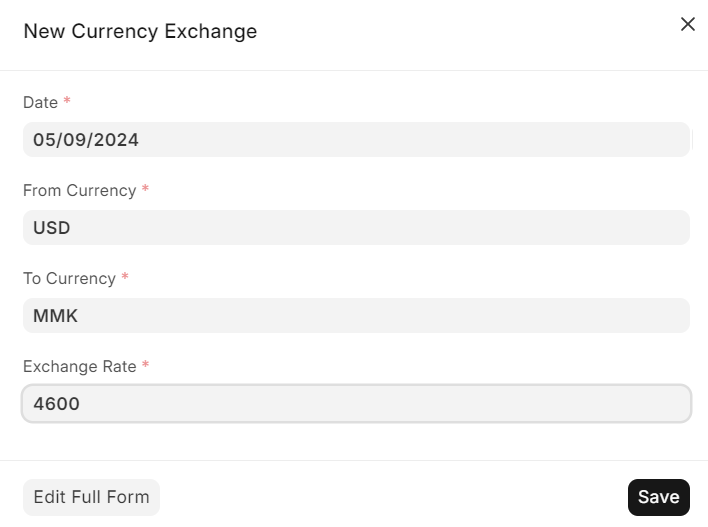
- ထည့်သွင်းလိုက်သော Exchange Rate ကို Currency Exchange List တွင်အောက်ပါအတိုင်းတွေ့ရပါမည်။

- Multi Currency အဝယ်စာရင်းထည့်သွင်းခြင်း
- Multi Currency အဝယ်စာရင်းထည့်သွင်းရန်အတွက် Accounting ထဲမှ Payment Entry ထဲကိုဝင်ပါ။
Home > Accounting > Payment Entry
- Add Payment Entry ကိုနှိပ်ပါ။

- Payment Type တွင် Internal Transfer ကိုရွေးပါ။
- Posting Date တွင် အဝယ်စာရင်း ထည့်သွင်းသည့်ရက်ကို ထည့်ပါ။
- Mode of Payment တွင် ငွေထွက်မည့် Cash Book ကိုရွေးပါ။
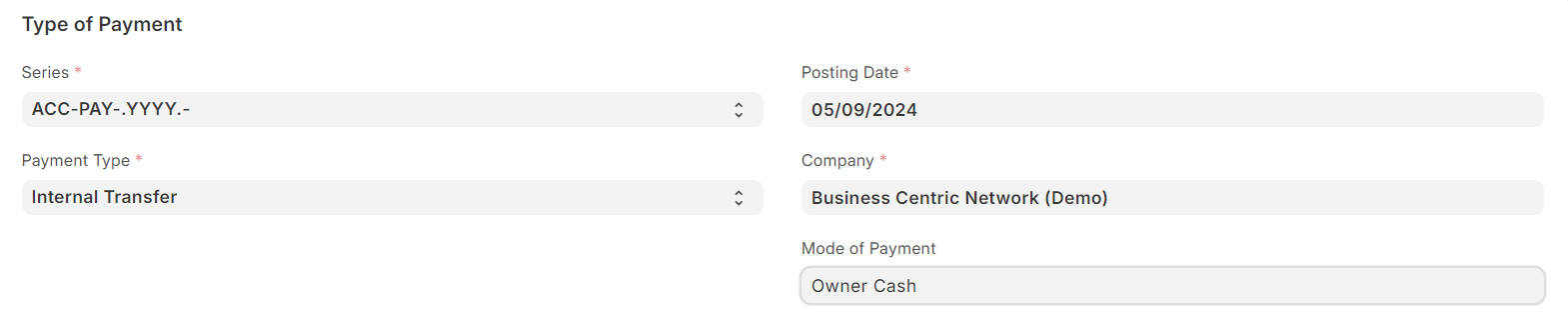
- Account Paid To တွင် သက်ဆိုင်ရာ ဝယ်မည့် Currency Cash Book ကိုထည့်ပါ။

- Received Amount (USD) တွင် ဝယ်လိုက်သည့် Currency Amount ကိုထည့်ပါ။
- Currency Amount ထည့်လိုက်ပါက သက်ဆိုင်ရာ Exchange Rate လာကျပါမည်။
- Exchange Rate နေရာတွင် သက်ဆိုင်ရာ Rate ကို ပြင်ဆင်ထည့်သွင်းနိုင်ပါသည်။
- Paid Amount တွင် Base Currency အနေဖြင့် ပေးလိုက်သော Amount ကိုထည့်ပါ။

- Save >> Submit >> Yes ကနှိပ်ပါ။
- Multi Currency အနေဖြင့် အဝယ်စာရင်းထည့်သွင်းလိုက်ပါက General Ledger တွင် အောက်ပါအတိုင်း တွေ့ရပါမည်။

- Multi Currency အရောင်းစာရင်းထည့်သွင်းခြင်း
- Multi Currency အရောင်းစာရင်း ထည့်သွင်းရန်အတွက် Accounting ထဲမှ Payment Entry ထဲကိုဝင်ပါ။
Home > Accounting > Payment Entry
- Add Payment Entry ကိုနှိပ်ပါ။

- Payment Type တွင် Internal Transfer ကိုရွေးပါ။
- Posting Date တွင် Multi Currency အရောင်းစာရင်းထည့်သွင်းသည့် ရက်ကိုထည့်ပါ။
- Mode of Payment တွင် ငွေထွက်မည့် Currency Cash Book ကိုထည့်ပါ။
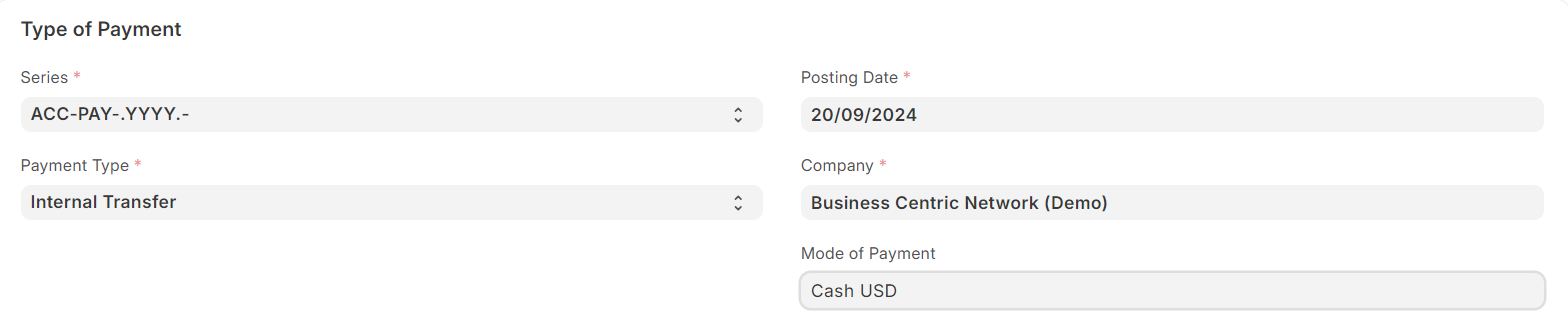
- Account Paid To တွင် ငွေဝင်မည့် သက်ဆိုင်ရာ Cash Book ကိုထည့်ပါ။

- Paid Amount (USD) တွင် ရောင်းလိုက်သည့် Currency ၏ Amount ကိုထည့်ပါ။
- Currency Amount ရိုက်ထည့်လိုက်ပါက သက်ဆိုင်ရာ Exchange Rate ကျလာပါမည်။
- Exchange Rate နေရာတွင် သက်ဆိုင်ရာ Rate ကို ပြင်ဆင်ထည့်သွင်းနိုင်ပါသည်။
- Received Amount (MMK) တွင် Base Currency အနေဖြင့်ဝင်လာသည့် Amount ကိုထည့်ပါ။

- Save >> Submit>> Yes ကိုနှိပ်ပါ။
- ထည့်သွင်းလိုက်သည့် Multi Currency အရောင်းစာရင်းကို General Ledger တွင်အောက်ပါအတိုင်း တွေ့ရပါမည်။


